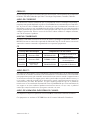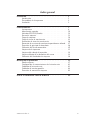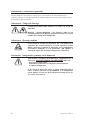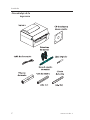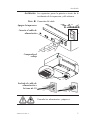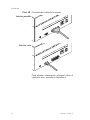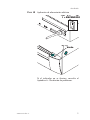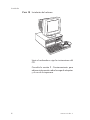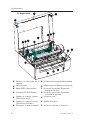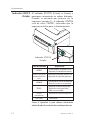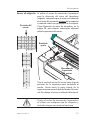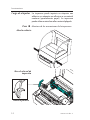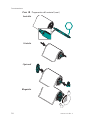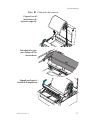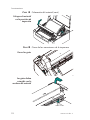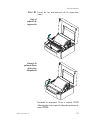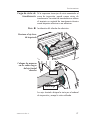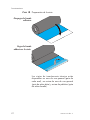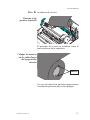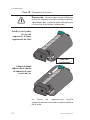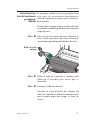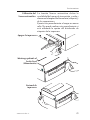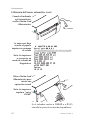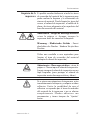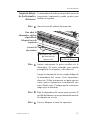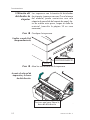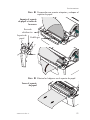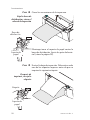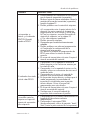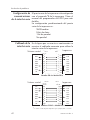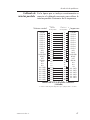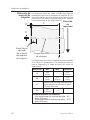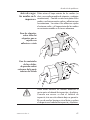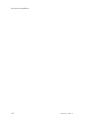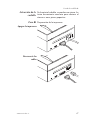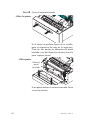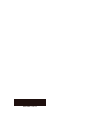Zebra 2684 El manual del propietario
- Categoría
- Impresoras de etiquetas
- Tipo
- El manual del propietario

Manual del usuario Nº 980350-041 Rev A
©2000 Zebra Technologies Corporation
2684
Manual del
usuario de la
impresoras térmica


PREFACIO
En este manual se proporciona información sobre la instalación y funcionamiento de las impresoras
LP 2684 y TLP 2684, fabricadas por Zebra Technologies Corporation, Camarillo, California.
AVISO DE COPYRIGHT
Este documento contiene información que es propiedad de Zebra Technologies Corporation y
ninguna persona puede duplicarlo en parte o en su totalidad sin una autorización por escrito de Ze
-
bra. A pesar de haber realizado todos los esfuerzos para que la información contenida en el
documento sea precisa y esté actualizada hasta la fecha de su publicación, no se otorga ni implica
ninguna garantía de que el documento no contenga algún error o que sea preciso con respecto a
cualquier especificación. Zebra se reserva el derecho a realizar cambios en cualquier momento,
con el fin de mejorar el producto.
MARCAS COMERCIALES
LP 2684 y TLP 2684 son marcas de servicio de Zebra Technologies Corporation. Windows y
MS-DOS son marcas comerciales registradas de Microsoft Corp. El resto de marcas son marcas
comerciales o marcas comerciales registradas de sus respectivos propietarios.
CE
Consejo Directivo Europeo Complimiento con las normas
89/336/EEC Normativa EMC EN55022-B 1995
Control de emisiones de
radiofrecuencia
92/31/EE Normativa EMC EN50082-1 1992
Immunidad a alteraciones
electromágnéticas
73/23/EEC
Normativa de
bajo voltaje
EN60950 IEC950 Seguridad del Producto
AVISO DE FCC:
Este equipo ha sido probado y se ha verificado que cumple las limitacionesde un dispositivo digital
de la Clase A, de acuerdo con la Parte 15 de las Normas FCC. Estas limitaciones se han diseñado
para proporcionar protección razonable contra interferencias nocivas cuando el equipo funciona
en un entorno comercial. Este equipo genera, utiliza y puede radiar energía de radio frecuencia y, si
no se instala y utiliza de acuerdo con las instrucciones, puede causar interferencias nocivas en
comunicaciones por radio. No obstante, no existe ninguna garantía de que no se produzcan
interferencias en una instalación determinada. Existe la posibilidad de que el funcionamiento de
este equipo en un área residencial produzca interferencias nocivas, en cuyo caso, se pedirá al
usuario que corrija la interferencia cuyos gastos correrán a su costa.
AVISO DE NORMATIVA INDUSTRIAL DE CANADÁ:
Este dispositivo cumple los requisitos de clase A ICS-003 de la Normativa industrial canadiense.
Cet équipement est conforme à l’ICS-003 classe A de la norme Industrielle Canadienne.
980350-041 Rev. A
iii

iv
980350-041 Rev. A

Índice general
Instalación. . . . . . . . . . . . . . . . . . . . . . . . . . 1
Introducción . . . . . . . . . . . . . . . . . . . . . . . . . . 1
Desembalaje de la impresora . . . . . . . . . . . . . . . . . 2
Instalación . . . . . . . . . . . . . . . . . . . . . . . . . . . 3
Funcionamiento . . . . . . . . . . . . . . . . . . . . . . . 7
La impresora. . . . . . . . . . . . . . . . . . . . . . . . . . 8
Alimentación controla . . . . . . . . . . . . . . . . . . . . . 10
Indicador STATUS (Estado) . . . . . . . . . . . . . . . . . . 12
Sensor de etiquetas . . . . . . . . . . . . . . . . . . . . . . 13
Carga de etiquetas . . . . . . . . . . . . . . . . . . . . . . . 14
Carga de cintas de transferencia . . . . . . . . . . . . . . . . 21
Sustitución de cintas de transferencia . . . . . . . . . . . . . 26
Extracción de una cinta de transferencia parcialmente utilizada. . 27
Detección de principio de formulario . . . . . . . . . . . . . 28
Utilización del Sensor automático . . . . . . . . . . . . . . . 29
Limpieza de la impresora . . . . . . . . . . . . . . . . . . . 31
Limpieza del cabezal de impresión. . . . . . . . . . . . . . . 32
Limpieza debajo de la abrazadera del sensor . . . . . . . . . 33
Utilización del distribuidor de etiquetas . . . . . . . . . . . . 34
Resolución de problemas . . . . . . . . . . . . . . . . . . 37
Dónde empezar . . . . . . . . . . . . . . . . . . . . . . . . 37
Configuración de comunicaciones de la interfaz serie . . . . . 41
Cableado de la interfaz serie . . . . . . . . . . . . . . . . . . 41
Cableado de interfaz tparalela . . . . . . . . . . . . . . . . . 42
Detección de material de etiquetas. . . . . . . . . . . . . . . 43
Uso de la cuchilla de corte de material . . . . . . . . . . . 47
980350-041 Rev. A
v

Precauciones y advertencias generales
En estas páginas se describen las advertencias y precauciones de mantenimiento de la
impresora. Aparecen en todo el manual. El manual también puede incluir otras advertencias y
precauciones aquí no incluidas.
Advertencia - Peligro de descarga
La impresora nunca debe utilizarse en sitios con riesgo de
humedad.
Warnung - Stromschlaggefahr - Der Drucker sollte nie an
feuchten Standorten in Betrieb genommen werden. Es besteht
erhöhte Verletzungs und Unfallgefahr.
Advertencia - Descarga estática
La descarga de energía electrostática que se acumula en la
superficie del cuerpo humano o en otras superficies puede
dañar o destruir el cabezal de impresión o los componentes
electrónicos utilizados en este dispositivo. NO TOQUE el
cabezal de impresión ni ningún componente electrónico.
Precaución: Configuración y manejo de la impresora
1)Al instalar o modificar la instalación o configuración de la
impresora, APAGUE SIEMPRE LA IMPRESORA
antes de:
A) Conectar algún cable.
B) Realizar operaciones de limpieza y mantenimiento.
C) Mover la impresora.
2) Si coloca la impresora sobre su panel frontal biselado o
sobre su parte posterior al desembalarla o al manipularla,
puede dañarse el conector de la interfaz de la impresora, los
accesorios o la carcasa.
6
980350-041 Rev. A

Precauciones y sugerencias sobre material
1) Utilice siempre etiquetas de gran calidad aprobadas por
Zebra. Los suministros aprobados por Zebra se pueden
solicitar a los distribuidores de Zebra.
2) Si se utilizan etiquetas con adhesivo de baja calidad que NO
estén totalmente pegadas al soporte de papel, existe la
posibilidad de que se peguen a las guías y los rodillos de la
impresora, haciendo que la etiqueta se desprenda del soporte
de papel y atasque la impresora.
3) NO utilice cinta de transferencia que no sea de Zebra. Puede
causar daños permanentes al cabezal de impresión si utiliza
cinta que no sea de Zebra. Puede que las cintas que no sean de
Zebra se enrollen incorrectamente en la impresora o contengan
componentes químicos que puedan dañar el cabezal de
impresión.
4) IMPORTANTE: Si el operador instala incorrectamente la
cinta de transferencia, se puede dañar el cabezal de impresión.
5) NO UTILICE ninguna cinta al imprimir con material térmico
directo.
Sugerencia al recargar material
En el caso de que se quede sin etiquetas o sin cinta al imprimir,
NO apague la impresora (interruptor en la posición 0) al volver
a cargar o perderá datos. La impresora reanudará
automáticamente la impresión al cargar un nuevo rollo de
etiquetas o una nueva cinta.
Control del modo de impresión (TLP 2684)
La impresora se reconfigura para impresión térmica directa (o
transferencia térmica) con el comando “O” en la impresora de
transferencia térmica TLP. Véase el manual del programador
EPL2 para más detalles.
Sugerencia de calidad de impresión
La densidad de impresión (oscuridad) se ve afectada por la
energía calórica (parámetro de densidad) aplicada y por la
velocidad de impresión. Para obtener los resultados deseados,
es posible que tenga que cambiar la velocidad de impresión y la
densidad.
980350-041 Rev. A
vii

viii
980350-041 Rev. A

1
Instalación
En esta sección se proporciona información sobre la
instalación de la impresora y del software.
Introducción Los modelos de la impresora son impresoras
térmicas orientadas a la fabricación de bajo coste. La
LP puede realizar impresión térmica directa. La TLP
puede realizar la impresión de transferencia térmica
y la térmica directa. Las impresoras admiten
etiquetas de gran tamaño, etiquetas de material
peligroso, señales pequeñas, material plegado y
etiquetas de envío y recepción al operar con
impresoras desde entornos ofimáticos a industriales.
La impresora se caracteriza por una construcción
sólida, una superficie pequeña, un motor resistente y
una impresión fiable sostenida de 203 ppp (8
puntos/mm) de hasta 8,5 pulgadas (216 mm) de
anchura.
La impresora puede imprimir tamaños de carta (8,5
x 11 pulg.) y A4 (210 x 297 mm). Puede imprimir
formularios de hasta 8,5 pulgadas (216 mm) de
anchura y 22 pulgadas (558,8 mm) de longitud o el
doble del tamaño A4 (210 x 594 mm) con memoria
adicional añadida.
980350-041 Rev. A
1
Instalación

Desembalaje de la
impresora
2
980350-041 Rev. A
Instalación

Instalación Los siguientes pasos le guiarán a través de la
instalación de la impresora y del software.
Paso ➊ Conexión del cable
Consulte las advertencias - página vi.
980350-041 Rev. A
3
Instalación
O
Apague la impresora
Conecte el cable de
alimentación
O
O =APAGADO
Part No. :120XXX- XXX
Serial No. : XXXXXXXX
Input Power: 115VAC 6.3A 50/60Hz
Compruebe el
voltaje
Part No. : 120XXX-XXX
Serial No. : XXXXXXXX
Input Power: 115VAC 6.3A 50/60Hz
Enchufe el cable de
alimentación a
la toma de CA

Paso ➋ Conexión del cable de la interfaz
Para obtener información adicional sobre el
cableado serie, consulte el Apéndice A.
4
980350-041 Rev. A
Instalación
Interfaz paralela
Interfaz serie

Paso ➌ Aplicación de alimentación eléctrica
Si el indicador no se ilumina, consulte el
Apéndice A - Resolución de problemas.
980350-041 Rev. A
5
Instalación
O
O
I = ENCENDIDO
Verde

Paso Instalación del software
Inicie el ordenador o siga las instrucciones del
CD.
Consulte la sección 2 - Funcionamiento, para
obtener información sobre la carga de etiquetas
y el uso de la impresora.
6
980350-041 Rev. A
Instalación

2
Funcionamiento
En esta sección se proporciona información
sobre el funcionamiento de las impresoras, la
identificación de componentes, la forma de
utilizar el botón de alimentación, entender el
indicador de estado, preparar un rollo de mate-
rial, cargar el material, realizar el procedimiento
del sensor automático, limpiar la impresora y
utilizar el distribuidor opcional de etiquetas
(si existe).
980350-041 Rev. A
7
Funcionamiento

La impresora
1
Botones de liberación de la
cubierta
8
Mecanismo de sujeción del rollo de material
2
Borde de corte
9
Bloqueo de carro/Palanca de liberación
3
Botón FEED (Alimentación)
:
Sensor de transmisión (Separación)
Engranaje de ajuste
4
Indicador STATUS (Estado)
;
Sensor de transmisión (Separación)
Indicador de posición
5
Soporte de material superior
(Posición de carga)
<
Sensor de cinta
6
Soporte de material inferior
(Posición de impresión)
=
Rodillo de la placa
7
Protectores de rollo de material
>
Sensor de admisión de etiquetas
8
980350-041 Rev. A
Funcionamiento

1
Interruptor de selección de
lote/distribución
8
Eje de suministro de cinta
2
Interfaz serie
9
Sensor reflectante (Marca negra)
3
Interfaz paralela
:
Guías de material
4
Receptáculo del cable de
alimentación
;
Barra de distribución
5
Interruptor de Encendido/Apagado
<
Salida de soporte de papel de etiquetas
6
Entrada de material de plegado
=
Botón de liberación de la abrazadera
del sensor
7
Eje de admisión de cinta
>
Botones de liberación del panel frontal
biselado
?
Control de ajuste de la guía del material
980350-041 Rev. A
9
Funcionamiento

Control FEED
(Alimentación)
El botón FEED (Alimentación) controla funciones
específicas de la impresora: suministro del mate
-
rial (etiquetas, o material continuo), carga de ma
-
terial, pausa en impresión e inicialización de
Sensor automático (Modo de volcado).
Utilice el botón de control FEED (Alimentación)
durante funcionamiento normal pulsando o
presionando el botón.
•
Si pulsa el botón FEED con el material cargado,
se ejecuta la operación “Alimentar formulario”.
•
Al imprimir, si se pulsa el botón FEED se
realiza una pausa en la impresión por lotes (en la
siguiente separación de etiqueta) y el indicador
verde cambia a rojo intermitente. Si se pulsa el
botón FEED de nuevo, se reanuda la impresión
de la siguiente etiqueta del proceso por lotes.
10
980350-041 Rev. A
Funcionamiento
Botón FEED
(Alimentación)

•
Si se mantiene pulsado el botón FEED se
realiza una alimentación de formulario con
-
tinua. Después de soltar el botón, la
impresora suministra material hasta llegar a
la parte superior del siguiente formulario.
•
Si se mantiene pulsado el botón FEED sin
tener material cargado, se realiza un salto de
línea continua hasta que se suelta el botón o
la impresora detecta el material. Utilice esta
“Carga de material potente” al volver a
cargar material.
•
Si se mantiene pulsado el botón FEED al
encender la impresora con el material
cargado, hace que la impresora entre en
modo de Sensor automático. Consulte Sen-
sor automático en la página para obtener
información importante.
Ejecute siempre el procedimiento de Sensor
automático al cargar un nuevo lote o un nuevo
tipo de material. El material del mismo lote de
fabricación y con dimensiones idénticas no
precisa la ejecución del procedimiento de
Sensor automático al cargar nuevo material.
La longitud de alimentación de formulario se
define en la impresora mediante el comando Q
en el lenguaje de programación EPL2 o
mediante la función de Sensor automático, una
operación de detección automática de la
longitud de la etiqueta y de la separación. Véase
Sensor automático, en la página 29.
El material continuo sin separaciones de
etiquetas, que contiene marcas negras o
muescas, requiere programar la longitud del
formulario y la distancia de alimentación.
980350-041 Rev. A
11
Funcionamiento

Indicador STATUS
(Estado)
El indicador STATUS (Estado) se ilumina y
permanece intermitente en colores diferentes.
Cuando se enciende por primera vez la
impresora (posición 1), el indicador STATUS
será de color VERDE, indicando que la
impresora está lista para su funcionamiento.
Color del indicador Significado
VERDE
1) ENCENDIDA, lista para su uso.
2) Impresión, funcionamiento normal.
VERDE con ROJO
parpadeando dos
veces
Impresora EN PAUSA (durante una
operación de impresión por lotes)
ÁMBAR
1) Condición de error en el comando
2) Error de sintaxis en el comando
ROJO
1) Salida de material (impresión)
2) Salida de cinta (impresión)
3) Fallo en encendido
ROJO
intermitente
Abertura del carro de impresión
OSCURO
APAGADA
Véase el Apéndice A para obtener información
adicional sobre la resolución de condiciones de error.
12
980350-041 Rev. A
Funcionamiento
Indicador STATUS
(Estado)

Sensor de etiquetas Al utilizar el sensor de transmisión (separación)
para la detección del inicio del formulario
(etiqueta), compruebe que el sensor está colocado
en el punto de separación mínimo
de las etiquetas
o centrado sobre una perforación de la etiqueta.
Véase Detección de inicio de formulario, en la
página 28, para obtener información adicional
sobre la operación del sensor.
Gire la rueda de ajuste del sensor hacia la parte
posterior de la impresora para trasladarla al
medio. Gírela hacia la parte frontal de la
impresora para moverla lejos del borde del mate
-
rial. No coloque el sensor en el borde del material.
Centre el sensor de transmisión (separación)
al utilizar casi cualquier tipo de etiquetas y
céntrelo siempre con material continuo.
980350-041 Rev. A
13
Funcionamiento
Rueda de
ajuste
Marcador de
la posición
del sensor
Posición del
sensor

Carga de etiquetas La impresora puede imprimir en etiquetas con
adhesivo, en etiquetas no adhesivas o en material
continuo (generalmente papel). La impresora
puede utilizar material en rollo o material plegado.
Paso
1
Abertura de los mecanismos de la impresora
14
980350-041 Rev. A
Funcionamiento
Suelte la palanca
Abra la cubierta
Abra el cabezal de
impresión

Paso
1
Abertura de los mecanismos de la impresora (cont.)
Paso
2
Preparación del material
980350-041 Rev. A
15
Funcionamiento
Abra las guías
Gire la rueda de
ajuste hacia la parte
frontal de la
impresora.
Abra las guías hasta
que su anchura sea
mayor que la del
material.
Quite exterior la
longitud
Ver Apéndice A
para obtener
informació

Paso
2
Preparación del material (cont.)
16
980350-041 Rev. A
Funcionamiento
Insértelo
Céntrelo
Opcional
Bloquéelo

Paso
3
Colocación del material
980350-041 Rev. A
17
Funcionamiento
Cárguelo en el
mecanismo de
sujeción superior
Introduzca la guía
por debajo de las
abrazaderas
Sáquela por la parte
frontal de la impresora

Paso
3
Colocación del material (cont.)
Paso
4
Cierre de los mecanismos de la impresora
18
980350-041 Rev. A
Funcionamiento
Coloque el material
en la posición de
impresión
Cierre las guías
Las guías deben
coincidir con la
anchura del material

Paso
4
Cierre de los mecanismos de la impresora
(cont.)
Encienda la impresora. Pulse el control, FEED
(Alimentación) hasta que el indicador aparezca de
color VERDE.
980350-041 Rev. A
19
Funcionamiento
Baje el
cabezal de
impresión
Empuje la
palanca hacia
atrás para
bloquearla

Paso
5
Definición de parámetros para etiquetas
Puede que tenga que realizar las siguientes acciones:
•
Utilice el procedimiento de Sensor
automático para la utilización por primera
vez del nuevo material para definir el sensor
de transmisión (separación).
•
Utilice el procedimiento de Sensor
automático para detectar la longitud de la
etiqueta y de las separaciones.
•
Utilice el comando Q de programación
EPL2 para definir la longitud del formulario
(y la separación), así como para la detección
del material y el método de control de
detección de separación de las etiquetas,
marca negra o material continuo (sin marca).
Usuarios de Windows!
Utilice Configuración / Impresoras en el menú
Inicio de Windows 95 o Windows NT, versiones
3.51 & 4.0 para seleccionar el tamaño de
etiqueta que coincide con las etiquetas
cargadas en la impresora.
20
980350-041 Rev. A
Funcionamiento

Carga de cintas de
transferencia
Si la impresora tiene ejes de cinta conectados al
carro de impresión, puede cargar cintas de
transferencia. Las cintas de transferencia se utilizan
al imprimir en material de transferencia térmica
como etiquetas adhesivas o no adhesivas.
Paso ➊ Instalación del cilindro de admisión.
Los ejes frontales dirigen la cinta por el cabezal
de impresión y acoge la cinta utilizada.
980350-041 Rev. A
21
Funcionamiento
Presione el eje fron
-
tal izquierdo
Coloque las muescas
en los radios largos
del eje frontal
derecho
Radio largo
Muesca

Paso
2
Preparación de la cinta.
Las cintas de transferencia térmica están
disponibles en cera de uso general (guía de
color azul), en resina de cera de uso general
(guía de color plata) y resina de poliéster (guía
de color dorado).
22
980350-041 Rev. A
Funcionamiento
Despegue la banda
adhesiva
Pegue la banda
adhesiva a la cinta

Paso
3
Instalación de la cinta
El principio de la cinta se introduce hacia la
parte posterior de la impresora.
Los ejes de suministro posterior proporcionan
una tensión posterior para evitar pliegues.
980350-041 Rev. A
23
Funcionamiento
Presione el eje
posteior izquierdo
Coloque las muescas
en los radios largos
del eje posterior
derecho
Muesca

Paso
4
Colocación de la cinta
Precaución: La cinta sigue una ruta diferente
a la de las etiquetas. La cinta se coloca sobre las
abrazaderas que sujetan las guías del material y
el sensor de transmisión (separación).
La barra de seguimiento iguala
automáticamente la tensión en toda la anchura
de la cinta.
24
980350-041 Rev. A
Funcionamiento
Enrolle la cinta sobre
el carro de
impresión y la barra
seguimiento de cinta
Barra de
seguimiento
Coloque la banda
adhesiva en el cilindro
de admisión de cinta
(o cinta de uso)

Paso
5
Tensión de la cinta.
Después de cargar el material, sujete la cinta
ajustada con la rueda de ajuste manual y cierre
el cabezal de impresión. Consulte la sección de
carga de etiquetas, en la página 14.
Pulse el botón FEED (Alimentación) (la
impresora debe estar encendida) para suprimir
holguras y colocar correctamente la cinta.
Repítalo hasta eliminar las holguras..
980350-041 Rev. A
25
Funcionamiento
Haga girar el cilindro
de admisión de cinta
para eliminar
holguras
Rueda de ajuste manual

Sustitución de cintas
de transferencia
Si se agota la cinta antes de terminar el trabajo
de impresión, el indicador cambia a color rojo y
la impresora espera a que añada más cinta.
Paso
1
Deje encendida la impresora al cambiar la
cinta.
Paso
2
Extraiga la cinta del rollo vacío y retire el rollo de
admisión.
Paso
3
Mueva el cilindro de la cinta vacía de los ejes de
suministro a los ejes de admisión.
Paso
4
Cargue un nuevo rollo de cinta (en caso
necesario, consulte el procedimiento anterior).
Paso
5
Cierre el carro del cabezal de impresión y pulse
el botón Feed (Alimentación) para reiniciar la
impresión. La impresora continúa con el
trabajo de impresión.
26
980350-041 Rev. A
Funcionamiento

Extracción de una
cinta de transferencia
parcialmente
utilizada
Si tiene que cambiar una cinta, puede extraer
una cinta de transferencia parcialmente
utilizada siguiendo los pasos que se indican a
continuación.
Puede volver a cargar la parte restante del rollo
no utilizada usando el procedimiento normal de
carga de cinta.
Paso
1
Abra el carro de impresión para destensar la
cinta. Utilice unas tijeras para cortar la cinta de
transferencia por debajo del rollo de admisión.
Paso
2
Retire el rollo de suministro y aplique cinta
adhesiva al extremo para evitar que se
desenrolle.
Paso
3
Extraiga el rollo de admisión.
Descarte la cinta utilizada del cilindro de
admisión. Guarde el cilindro de admisión vacío
para cuando tenga que cargar la cinta de
nuevo.
980350-041 Rev. A
27
Funcionamiento
Retire la cinta
antigua

Detección de
principio de
formulario
Con el fin de poder instalar material y tamaños
diferentes, la impresora está equipada con sensores
capaces de detectar el principio del formulario de
etiquetas. La impresora utiliza dos métodos para
detectar el principio del formulario: detección de
separaciones y detección de marcas negras.
Detección de
separaciones
La función de detección de separaciones depende
de la capacidad del sensor de transmisión movible
(separación) para detectar el soporte de papel entre
las etiquetas. la opacidad de la etiqueta y de su
soporte de papel varían debido a las diferencias en el
proceso de fabricación. Puede que el sensor tenga
dificultades a la hora de distinguir la diferencia entre
las etiquetas y el soporte de papel, y puede que se
precise que el usuario utilice el Sensor automático
del material. La detección de separaciones es
estándar en todas las impresoras y la sensibilidad se
define con la función de Sensor automático.
Detección de
marcas negras
La detección de marcas negras la realiza un sensor
reflectante (de marcas negras) de posición fija situado
en la impresora. El sensor se encuentra en el centro de
la ruta del material. El sensor de marcas negras se
utiliza con material especial que tenga una marca
negra impresa entre las etiquetas en la parte trasera
del soporte de papel.
Material continuo Si el material es continuo (papel de fax o normal) sin
muescas ni separaciones de marca, el principio del
formulario y su longitud deben definirse mediante
programación. El sensor de transmisión detecta la
salida del material. Para un funcionamiento
correcto, la impresora necesita medir la longitud del
formulario.
Véase el comando Q en el manual de programación
de EPL2 para definir la longitud del material
continuo sin separaciones de etiquetas, marcas de
línea negras ni perforaciones de muescas.
28
980350-041 Rev. A
Funcionamiento

Utilización del
Sensor automático
La función Sensor automático define la
sensibilidad del sensor de transmisión, y mide y
almacena la longitud del formulario (etiqueta) y
de las separaciones.
Ejecute este procedimiento al cargar un nuevo
rollo. No puede realizar este procedimiento si
está utilizando la opción del distribuidor de
etiquetas de la impresora.
980350-041 Rev. A
29
Funcionamiento
O
Apague la impresora
Mantenga pulsado el
botón Feed
(Alimentación)
Encienda la
impresora

Utilización del Sensor automático (cont.)
Si el indicador cambia a ÁMBAR o a ROJO,
consulte los pasos de resolución de problemas.
30
980350-041 Rev. A
Funcionamiento
La impresora hace
avanzar al papel e
imprime un resumen
de estado
Nota: La impresora
se encuentra en
modo de volcado de
diagnósticos
Cuando el indicador
esté intermitente,
suelte el botón Feed
(Alimentación)
Pulse el botón Feed
(Alimentación) para
iniciar una
operación normal
Nota: La impresora
imprime "out of
DUMP"

Limpieza de la
impresora
Es posible acceder fácilmente a todas las áreas
de recorrido del material de la impresora para
poder realizar la limpieza y la eliminación de
atascos de material. Puede limpiar las áreas del
sensor, el cabezal de impresión, el rodillo de la
placa y las áreas adyacentes a las superficies del
área de recorrido del material.
Advertencia - Peligro de descarga eléctrica
véase la página vi. Apague siempre la
impresora antes de comenzar la limpieza.
Warnung - Elektrische Gefahr - Zuerst
abschalten dur Drucker. Säubern Sie jetzt den
Drucker.
Utilice una escobilla o una aspiradora para
limpiar el área de recorrido del material
(excepto el cabezal de impresión).
Advertencia - Descarga estática - véase la
página vi. Nunca toque el cabezal de impresión.
Limpie siempre el cabezal de impresión con un
lápiz limpiador (para proteger el cabezal de
impresión contra descarga estática y fibras).
Si se atasca una etiqueta en la impresora, retire
inmediatamente la etiqueta y cualquier residuo
adhesivo. Existe la posibilidad de que el
adhesivo se expanda por el área de recorrido
del material de la impresora si no se elimina
completamente. Muchos adhesivos son
permanentes y tienen tiempos de “fijación”
cortos.
980350-041 Rev. A
31
Funcionamiento

Limpieza del
cabezal de
impresión
Una limpieza periódica mejora el rendimiento
de la impresión. Siempre que se carguen
nuevas etiquetas, el cabezal de impresión se
debe limpiar con un lápiz limpiador.
Paso
1
Abra el carro del cabezal de impresión.
Paso
2
Pase el lápiz por el cabezal de impresión.
Paso
3
Deje que se seque el cabezal de impresión durante
un minuto.
Paso
4
Cierre y bloquee el carro de impresión.
En caso necesario, utilice un paño que no suelte pelusa
ligeramente humedecido para limpiar la placa. Deje secar la
placa durante varios minutos antes de cargar las etiquetas.
32
980350-041 Rev. A
Funcionamiento
Presione firmemente
el lápiz limpiador
contra el cabezal de
impresión
Mantenga el lápiz
limpiador lejos de
la placa

Limpieza debajo
de la abrazadera
del sensor
La abrazadera de la barra de guía del sensor de
transmisión (separación) puede pivotar para
facilitar su limpieza.
Paso
1
Abra el carro del cabezal de impresión.
Paso
2
Limpie únicamente la parte metálica de la
abrazadera. El sensor retrocede para quedar
protegido de las etiquetas y del adhesivo.
Limpie la ventana del sensor situada debajo de
la abrazadera del sensor. Evite limpiadores
abrasivos. Utilice únicamente un paño que no
suelte pelusa ligeramente humedecido con
agua. Déjelo secar. Verifique que la ventana no
tenga rayas ni borrones
Paso
3
Baje la abrazadera del sensor para cerrarla. El
pestillo de bloqueo se cerrará automáticamente
al colocarlo en su sitio.
Paso
4
Cierre y bloquee el carro de impresión.
980350-041 Rev. A
33
Funcionamiento
Para abrir la
abrazadera, deslice
el pestillo de
bloqueo hacia la
izquierda
Levante la
abrazadera
Abrazadera del sensor
de transmisión
(separación)
Pestillo de bloqueo

Utilización del
distribuidor de
etiquetas
Las impresoras con la función del distribuidor
de etiquetas (aparecen con una T en el número
del modelo) puede suministrar una sola
etiqueta desprendida del soporte de papel. An
-
tes de realizar estos pasos, cargue un rollo de
material (consulte la página 14 en caso
necesario).
Paso
1
Configure la impresora.
Paso
2
Abra los mecanismos de la impresora.
34
980350-041 Rev. A
Funcionamiento
Cambie a modo Peel
(desprendimiento)
LOTE
DESPRENDIMIENTO
Levante el cabezal de
impresión y la barra
de distribución
Presione aquí para liberar la
barra de distribución

Paso
3
Desprenda una cuantas etiquetas y coloque el
soporte de papel.
Paso
4
Elimine las holguras en el soporte de papel.
980350-041 Rev. A
35
Funcionamiento
Empuje el soporte
de papel a través de
la ranura
Barra de
distribución
Soporte de
papel
Rodillo gris
Tense el soporte
de papel

Paso
5
Cierre los mecanismos de la impresora.
Mantenga tenso el soporte de papel contra la
barra de distribución. Ajuste las guías del mate-
rial (véase la página 18).
Paso
6
Envíe el trabajo de impresión. Debe retirar cada
una de las etiquetas impresas antes de que se
imprima la siguiente etiqueta.
36
980350-041 Rev. A
Funcionamiento
Baje la barra de
distribución y cierre el
cabezal de impresión
Después de
imprimir, recoja la
etiqueta
Barra de
distribución
Soporte de
papel
Soporte de
papel
Etiqueta

Apéndice A
Resolución de problemas
En esta sección se abordan los problemas más
comunes que el usuario debe afrontar con el
funcionamiento y la configuración de la
impresora.
Dónde empezar La primera fuente de referencia para la
resolución de problemas es la tabla Resolución
de problemas comunes que se incluye en la
página siguiente.
980350-041 Rev. A
37
Resolución de problemas

Guía de resolución de problemas
de impresión comunes
Problema
Solución o razón
El indicador STATUS
(Estado) no no aparece
de color VERDE al
encender la impresora
(posición 1).
1. Compruebe las conexiones de alimentación
desde la impressora a la toma de alimentación.
2. Compruebe que el material y la cinta están cargados.
Con el indicador
STATUS (Estado) de
color VERDE, parece
que la impresora
funciona, pero no
imprime nada.
1. Verifique que las etiquetas son del tipo correcto.
2. Compruebe el rollo y verifique que la
superficie de impresión está colocada hacia
arriba para su impresión (térmica directa).
3. Compruebe que la cinta de transferencia está
colocada correctamente y que tiene la parte de
la tinta fuera (sólo TLP).
La impresión aparece
desteñida o de calidad
pobre.
1. Limpie el cabezal de impresión con el lápiz
limpiador.
2. Ajuste la oscuridad/velocidad en el software o
mediante programación.
3. Compruebe el rollo y verifique que la superficie
de impresión del material esté colocada hacia
arriba.
4. Verifique que se utiliza la combinación
correcta de cinta de transferencia térmica y el
material.
38
980350-041 Rev. A
Resolución de problemas

Problema
Solución o razón
La impresión se
detiene y el indicador
STATUS (Estado)
cambia a ROJO.
1. Posible problema en la detección de las etiquetas
con el sensor de transmisión (separación).
Realice el ajuste de Sensor automático. Alinee la
posición del sensor de transmisión (separación),
consulte la página 13.
2. Posible problema en el material de etiquetas.
a) La separación entre la parte inferior de la
etiqueta y la parte superior de la siguiente
etiqueta debe ser de al menos 1/16 de pulg.
b) Para las etiquetas, consulte Detección de
material de etiquetas, en la página 43.
c) Use sólo etiquetas aprobadas.
3. Posible atasco de etiquetas.
4. Compruebe que el material esté correctamente
colocado.
5. Posible problema en software/programación.
a) Compruebe la configuración de la
memoria de la impresora.
b) Consulte el Manual de programación de
EPL2 para utilizar la sintaxis de datos
correcta.
6. El sensor de transmisión está sucio. Limpie el
área de recorrido del material.
El indicador de estado
está de color ROJO.
1. Compruebe si se ha agotado el material o
faltan etiquetas se ha hecho uso anterior por
la mitad del rollo.
2. Compruebe si se ha agotado la cinta o se ha
dañado, o bien un uso anterior de cinta en el
medio del rollo.
3. Compruebe que la cinta y el material de
etiquetas esté correctamente colocado.
4. En impresión térmica directa, verifique que el
modo programado (o controlador de
impresora) está definido para impresión
térmica directa. Véase el manual del
programador para más detalles.
5. El sensor de transmisión está sucio. Limpie el
área de recorrido del material.
6. Verifique que el carro del cabezal de
impresión está cerrado con el pestillo.
La cuchilla corta las
etiquetas en lugar del
espacio de separación
entre etiquetas.
1. Compruebe que se establece correctamente la
longitud del formulario mediante
programación.
2. Compruebe el interruptor PEEL
(desprendimiento) está en la posición “batch”
(lote) (hacia la parte exterior de la impresora).
980350-041 Rev. A
39
Resolución de problemas

Configuración de
comunicaciones
de la interfaz serie
El puerto serie de la impresora está configurado
con el comando Y de la impresora. Véase el
manual del programador de EPL2 para más
detalles.
La configuración predeterminada del puerto
serie de la impresora es:
9600 baudios
8 bits de datos
1 bit de paradat
Sin paridad
Cableado de la
interfaz serie
En la figura que se muestra a continuación se
muestra el cableado necesario para utilizar la
interfaz serie de la impresora
40
980350-041 Rev. A
Resolución de problemas
N/C
RxD
TxD
DTR
GND
DSR
RTS
RI
CTS
PrinterHost
11
22
33
44
55
66
77
88
99
DB-9
Pin #
DB-9
Pin #
Female DB-9 to Male DB-9
N/C
RxD
TxD
DTR
GND
DSR
RTS
RI
CTS
PrinterHost
18
23
32
420
57
66
74
85
922
DB-25
Pin #
DB-9
Pin #
FemaleDB-25toMaleDB-9
+5 volts at 150 mA for external device (e.
g
. printer server or scanner)
+5 Volts*
TxD
RxD
N/C
GND
RDY
N/C
N/C
RDY
+5 Volts*
TxD
RxD
N/C
GND
RDY
N/C
N/C
RDY
Sistema central
Impresora
Nº de
patillas
Nº de
patillas
DB-9
DB-9
Hembras DB-25 a Macho DB-9
*+5 voltios a 150 mA para dispositivo (por ejemplo, KDU o escáner)
Sistema central
Nº de
patillas
Impresora
Hembra DB-9 a Macho DB-9
Nº de
patillas
DB-25
DB-9

Cableado de
interfaz paralela
En la figura que se incluye a continuación se
muestra el cableado necesario para utilizar la
interfaz paralela Centronics de la impresora.
980350-041 Rev. A
41
Resolución de problemas
PRINTER
DB-25
Pin No.
Centronics
Pin No.
FemaleDB-25toMaleCentronics
(Cab
l
e)
HOST
STROBE
DATA 0
DATA 1
DATA 2
DATA 3
DATA 4
DATA 5
DATA 6
DATA 7
ACK/
BUSY
PAPER ERR.
READY
INIT
ERROR/
N/A
N/A
N/A
SIG. GND
SIG. GND
SIG. GND
SIG. GND
SIG. GND
SIG. GND
SIG. GND
STROBE
DATA 0
DATA 1
DATA 2
DATA 3
DATA 4
DATA 5
DATA 6
DATA 7
ACK/
BUSY
PAPER ERR.
READY
INIT
ERROR/
N/A
N/A
+5V
SIG. GND
SIG. GND
SIG. GND
SIG. GND
SIG. GND
SIG. GND
1
2
3
4
5
6
7
8
9
10
11
12
13
14
15
16
17
18
19
20
21
22
23
24
25
1
2
3
4
5
6
7
8
9
10
11
12
13
14
15
16
17
18
19
20
21
22
23
24
25
Hembra DB-25 a Nº de patillas Centronics
+5 voltios a 300 mA para dispositivo (por ejemplo, KDU o escáner)
(Cableado)
Sistema central
Nº de
patillas
Impresora
Nº de
patillas
DB-25
Centronics

Detección de
material de
etiquetas
La impresora utiliza un sensor movible para detectar
perforaciones/muescas en el paquete de etiquetas. El sen
-
sor puede moverse desde la muesca de la etiqueta a una
muesca fuera del borde exterior del paquete de etiquetas
hasta una anchura de 8,5 pulg.(216 mm).
Las dimensiones muestran el rango de posición aceptable
de la “Muesca” (perforación) en el paquete de etiquetas
para la impresora y el rango de ajuste del sensor de
separaciones.
Dimension Min. Max. Nominal
A
.236”
(6mm)
—
.512”
(13mm)
B
.079”
(2mm)
.512”
(13mm)
.118”
(3mm)
C
Rango de ajuste del sensor (Lado izquierdo):
Sin mecanismos de sujeción de rollos –
8,75 pulg. (222 mm)
D
.250”
(6.35mm)
——
Anchura máxima del material
Con mecanismos de sujeción de rollo - 8,5
pulg. (216 mm)
Sin mecanismos de sujeción de rollos - 8,75
pulg. (222 mm)
42
980350-041 Rev. A
Resolución de problemas
B
D
C
A
C
L
Borde lateral
izquierdo
del material
del paquete
de etiquetas
Desprendimiento
de etiquetas
Dirección
de
impresión

Antes de cargar
los medios en la
impresora
Debe retirar el largo exterior de los medios (es
decir, una vuelta completa de etiquetas y cualquier
revestimiento). Cuando se retira esta parte de los
medios, se eliminan aceites, polvo y adhesivos que
la cantaminan. Las cintas o los adhesivos sujetan
el extremo suelto, y el largo exterior de los medios
se contamina cuando se lo toca o almacena.
Debe evitar arrastrar los medios adhesivos o
sucios entre el cabezal de impresión y la platina.
Cuando eso ocurre se dañ el cabezal de
impresió, éste no está cubierto bajo su garantía.
El uso de medios limpios evita el daño y reduce
el desgaste en el cabezal de impresiín y la platina.
980350-041 Rev. A
43
Resolución de problemas
Para las etiquetas,
retire todas las
etiquetas que se
sujetan con
adhesivos o cinta
Para los materiales
de los rótulos,
desprenda ambos
extremos de la parte
inferior del rótulo

44
980350-041 Rev. A
Resolución de problemas

Apéndice B
Uso de la cuchilla de
corte de material
Las impresoras con dispositivos de corte tienen
un panel biselado con una cuchilla con motor.
Las impresoras con cuchillas pueden distribuir
un solo formulario que se corta
automáticamente del rollo de material.
Instrucciones Utilice la cuchilla para cortar papel continuo y el
soporte de papel entre las etiquetas.
Puede activar o desactivar la cuchilla utilizando
el comando OC. Puede definir la longitud del
formulario y las distancias de separación
utilizando el comando Q. Consulte el manual
del programador de EPL2 para completar la
información de programación.
Mantenga el dispositivo de corte seco. Nunca
utilice soluciones ni disolventes para limpiar la
cuchilla. Si se produce un atasco, siga los pasos
de Extracción de la cuchilla.
980350-041 Rev. A
45

Especificaciones Garantía de 90 días
la cuchilla
Duración de 500,000 cortes
la cuchilla
Tipos de material Papel térmico directo
Soporte de etiquetas
de papel
Paquete de etiquetas
Grosor máximo 0.0075 in. (0.191mm)
Densidad 150 g/m
2
Anchura 4.00 - 8.75 in.
(101.6 - 222.25 mm)
Longitud máxima 1.25 in. (31.8 mm)
con cuchilla
46
980350-041 Rev. A
Uso de la cuchilla de

Extracción de la
cuchilla
Si el material se dobla, se produce un atasco. La
única herramienta necesaria para eliminar el
atasco es unas pinzas pequeñas.
Paso
1
Preparación de la impresora.
980350-041 Rev. A
47
Uso de la cuchilla de
Apague la impresora
Desconecte los
cables

Paso
2
Quite el material atascado.
Si el atasco se produce dentro de la cuchilla,
quite el dispositivo de corte de la impresora.
Pulse los dos puntos de liberación del panel
biselado y tire del dispositivo de corte hacia la
parte superior frontal.
Si no puede extraer el material atascado, llame
al servicio técnico.
48
980350-041 Rev. A
Utilice pinzas
Utilice las pinzas
Libere el
panel
biselado

Paso
3
Cambie la cuchilla.
Paso
4
Compruebe la cuchilla. Conecte el cable de
alimentación y el cable de la interfaz.
980350-041 Rev. A
49
Uso de la cuchilla de
Coloque el panel
biselado en su sitio
Encienda la
impresora
Compruebe
si funciona
correctamente



980350- 041A
-
 1
1
-
 2
2
-
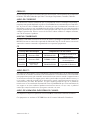 3
3
-
 4
4
-
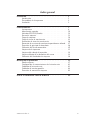 5
5
-
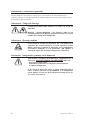 6
6
-
 7
7
-
 8
8
-
 9
9
-
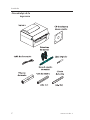 10
10
-
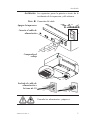 11
11
-
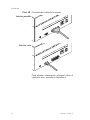 12
12
-
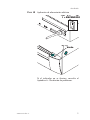 13
13
-
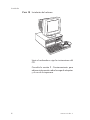 14
14
-
 15
15
-
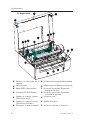 16
16
-
 17
17
-
 18
18
-
 19
19
-
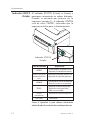 20
20
-
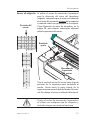 21
21
-
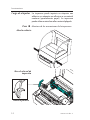 22
22
-
 23
23
-
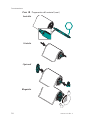 24
24
-
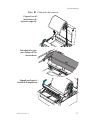 25
25
-
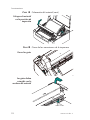 26
26
-
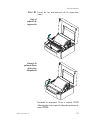 27
27
-
 28
28
-
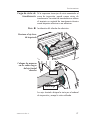 29
29
-
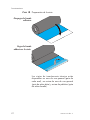 30
30
-
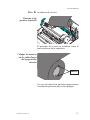 31
31
-
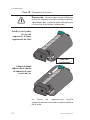 32
32
-
 33
33
-
 34
34
-
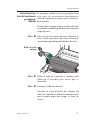 35
35
-
 36
36
-
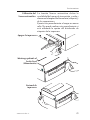 37
37
-
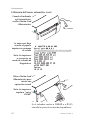 38
38
-
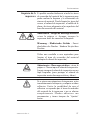 39
39
-
 40
40
-
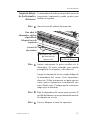 41
41
-
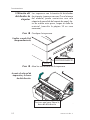 42
42
-
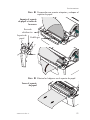 43
43
-
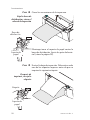 44
44
-
 45
45
-
 46
46
-
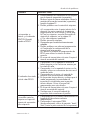 47
47
-
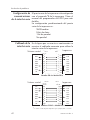 48
48
-
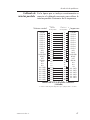 49
49
-
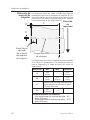 50
50
-
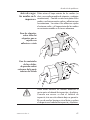 51
51
-
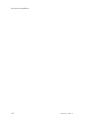 52
52
-
 53
53
-
 54
54
-
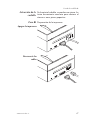 55
55
-
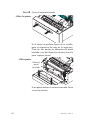 56
56
-
 57
57
-
 58
58
-
 59
59
-
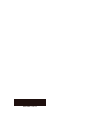 60
60
Zebra 2684 El manual del propietario
- Categoría
- Impresoras de etiquetas
- Tipo
- El manual del propietario
Artículos relacionados
-
Zebra TLP2824 El manual del propietario
-
Zebra GX420t El manual del propietario
-
Zebra GX420d El manual del propietario
-
Zebra GK420t El manual del propietario
-
Zebra TLP El manual del propietario
-
Zebra TLP El manual del propietario
-
Zebra GK420d El manual del propietario
-
Zebra LP 2824 El manual del propietario
-
Zebra GC420t El manual del propietario
-
Zebra LP 2443 El manual del propietario